FX取引に便利な高性能トレーディングソフト
Meta Trader 4 (メタトレーダー4) (MT4)
についてお話ししますね。

にゃんこ「にゃんこも4匹集まると高性能に
なるにゃ。」
へ~、どのへんが高性能になるの?
FX取引に便利な高性能トレーディングソフト
Meta Trader 4 (メタトレーダー4) (MT4)
についてお話ししますね。

にゃんこ「にゃんこも4匹集まると高性能に
なるにゃ。」
へ~、どのへんが高性能になるの?
MT4 build 825、830 の日本語表記
によるバグがbuild 840 にて修正予定との
情報が入ったのでご紹介しますね。
先日、MT4 build 825、830 において日本語
が正常認識できなくなったことによるバグ
が報告されておりました。
MT4 build825, build830 チャートにEA・インジケーターが入らないなどのバグ解決方法

にゃんこ「にゃんこもバグるにゃ~。」
にゃんこが・・・バグ・・・る??
・・・はいはい、犬のパグとハグった
ほのぼのシチュエーションですね^^
そこで、いつ頃バグが修正されるか調査
したところ、FXTFにて以下のようなご報告
がありました。
※ 一部抜粋
2015年6月22日(月)取引日より、最新バージョン
Build840をダウンロード可能となる予定です。
最新バージョンでは、データフォルダのパスに
日本語を含む場合(Windowsユーザーアカウント
名称が日本語、等)でも正常にEA,インジケーター
等を利用できる修正が予定されています。
また、MQL4フォーラム(MT4の公式サポートサイト)
においても、以下のようなご報告がありました。
※ 一部抜粋
5. MQL4: Fixed MQL4 application download
when non-Latin (e.g., Chinese or Japanese)
characters are used in a path name.
和訳すると
新しいメタトレーダー4 ビルド840:改善と修正
メタトレーダー4プラットフォームの更新データは、
2015年6月12日(金)に公開されます。
更新は、次の変更が主なものとなります。
5. MQL4について:
非ラテン(例えば、中国語や日本語)文字が
パス名に使用される際の、MQL4アプリケーション
のダウンロードが修正されました。
次のビルドアップで、MT4 Build 840 になれば
MT4 build 825、830 の日本語表記によるバグが
修正されるとのことで一安心ですね。
FXTFでは、2015年6月22日(月)にBuild 840に
ビルドアップされる予定ですが、
MQL4フォーラム(MT4の公式サポートサイト)
では、2015年6月12日(金)にBuild 840が公開
されると発表しておりますので、
もうBuild 840にビルドアップできるMT4業者
もあるかもしれませんね。
以上、MT4 build 825、830 の日本語表記
によるバグがbuild 840 にて修正予定との
情報をご紹介しました。
MT4ビルドアップ時のバグでお困りの
あなたのお役に立てましたら幸いです^^
P.S.
・・・え Σ(゚Д゚) (閲覧注意!)
MT4 build 825、build 830 チャート
にEA・インジケーターが入らないなどのバグ
解決方法をご紹介しますね。
最近、MT4 build 765 から build 825、build 830
へとビルドアップされた方より、以下のような
バグのご報告を頂いております。
MT4チャートにEAやインジケーターを表示できない。
口座番号、パスワード入力してもMT4が全く反応しない。
そこで、MT4 build 825、build 830 のバグ
解決方法を調査してまとめて下さった方が
いらっしゃいますので、ご紹介します。
build 825, build 830 チャートにEA・インジケーターが入らないバグの解決方法まとめ

にゃんこ「にゃんこもバグるにゃ~。」
にゃんこが・・・バグ・・・る??
要点をまとめますと、以下のようになります。
MT4 build 825、build 830 のバグ原因は、
ビルドアップにより、日本語を正常認識
できなくなったためです。
EA・インジケーターのファイル名を日本語から
ローマ字に変えると解決します。
EA・インジケーターが保存されているデータ
フォルダのパスに日本語が含まれる場合は、
ビルドダウンすると解決します。
修正ビルドアップを待ちます。
以上、MT4 build 825、build 830 チャート
にEA・インジケーターが入らないなどのバグ
解決方法をご紹介しました。
MT4ビルドアップ時のバグでお困りの
あなたのお役に立てましたら幸いです^^
P.S.
パグ違いでした(笑)
【Windows更新プログラムに不具合、OSが起動しなくなる恐れ 対策方法は?】
私のPCでは特に異常が無かったので
しばらく気付かなかったのですが、
以下症状が発生する可能性のあるWindows更新
プログラムの不具合を、マイクロソフト社が
明らかにしました。
ブルースクリーン (パソコンの画面が、
真っ青になる) が発生し、パソコンの
操作ができなくなる
パソコンが起動できない
パソコンが再起動を繰り返す
具体的には、以下4つのいずれかのWindows
更新プログラムがインストールされていると、
上記の症状が発生する可能性があります。
問題が発生してしまった場合は、以下の
マイクロソフト社公式 復旧方法を参考に
して復旧されて下さいとのことです。
起動しないPCを復旧させたいのに、PCで復旧
方法を確認するしかないってつらいですね・・・^^;
現在、上記4つのWindows更新プログラムは
配信を停止しており、意図せず自動更新される
ことはないそうです。
ただ、既にアップデートしてしまった場合は
特に問題が発生していないVPSやPCでも、
問題の予防のため、該当するWindows更新
プログラムをアンインストールする必要が
あります。
という訳で、私も4つのいずれかのWindows
更新プログラムがインストールされていないか
確認してみたところ、2つインストールされて
いたので、以下URLを参考にアンインストール
しました。
1.PC左下のスタートボタンをクリック

2.コントロールパネルをクリック
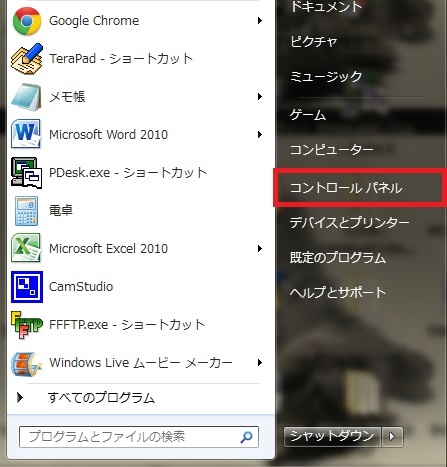
3.システムとセキュリティをクリック
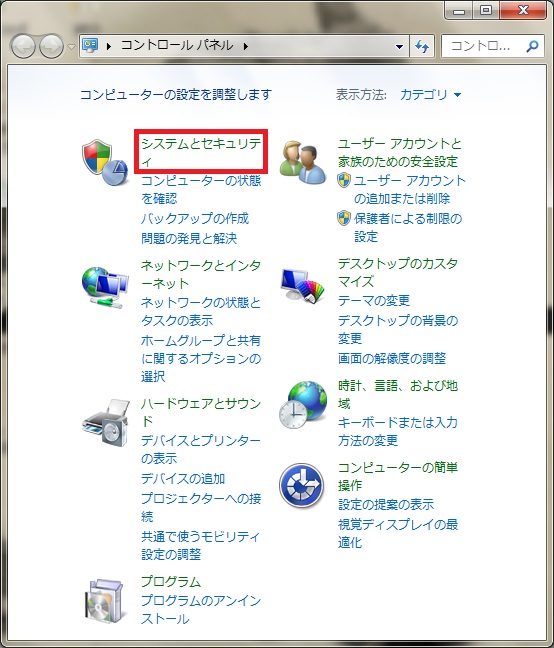
4.インストールされた更新プログラムを表示をクリック
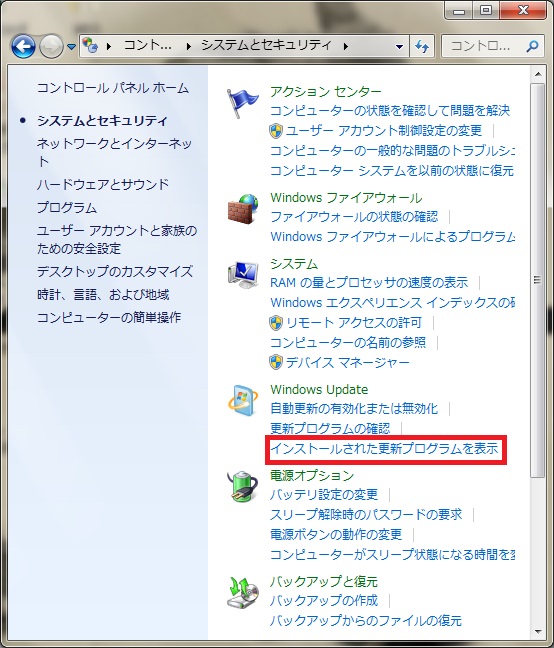
5.検索窓に以下4つの該当の更新プログラム名を入力
してインストールされているか調べる。
私の場合は、「KB2982791」と「KB2970228」
がインストールされていました。
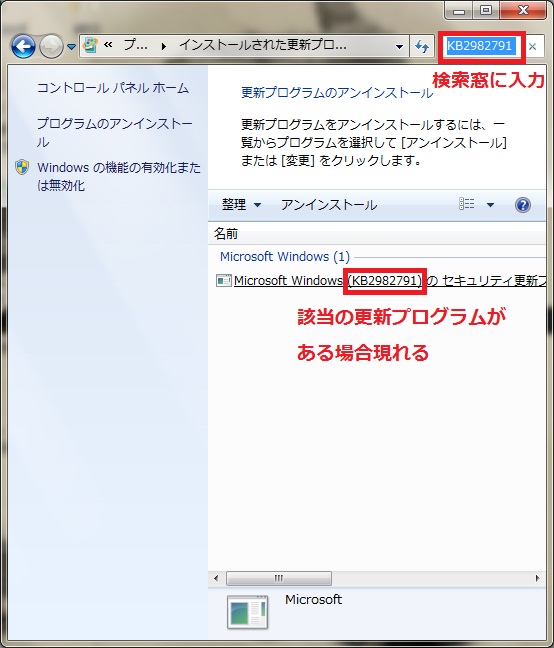
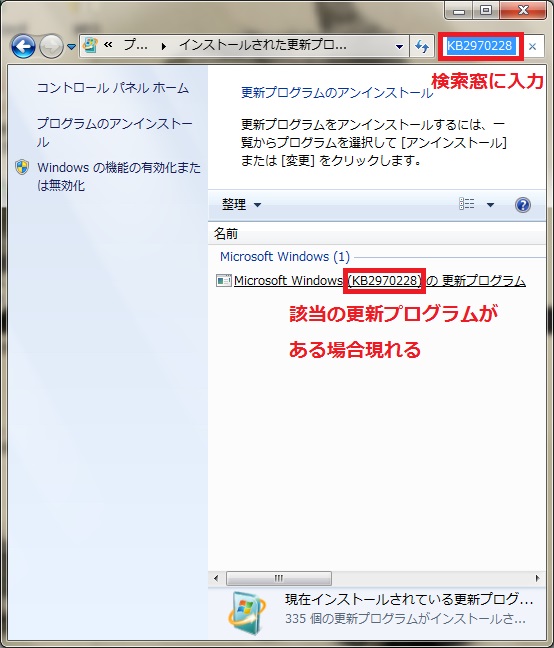
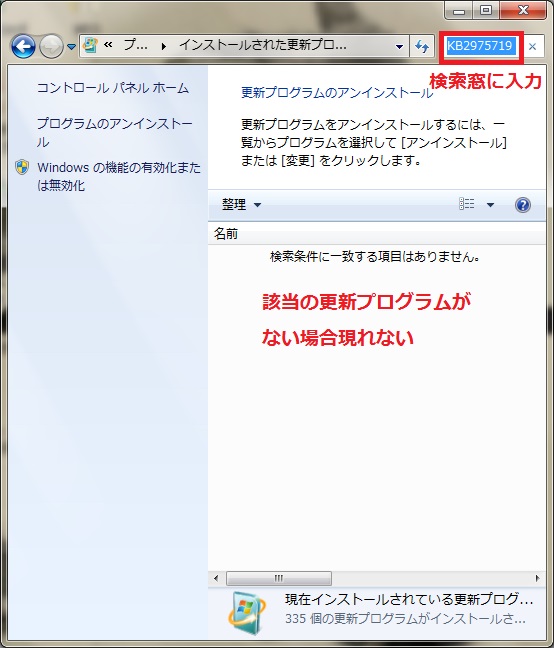
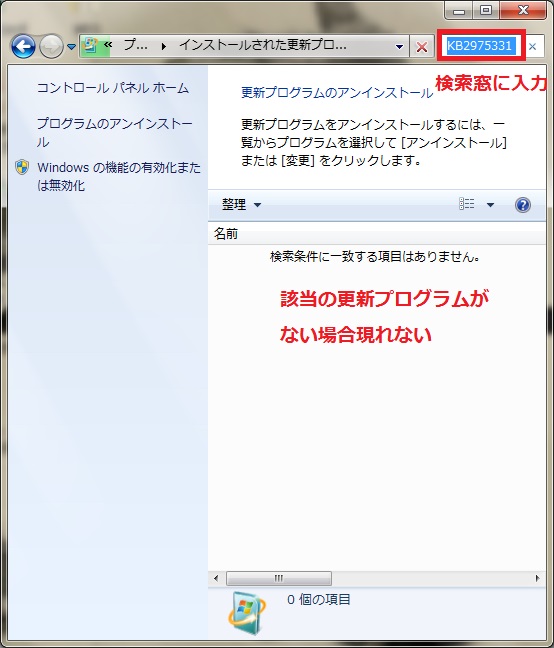
6.該当の更新プログラム名が表示された場合
該当の更新プログラム名の上で右クリック
してアンインストールします。
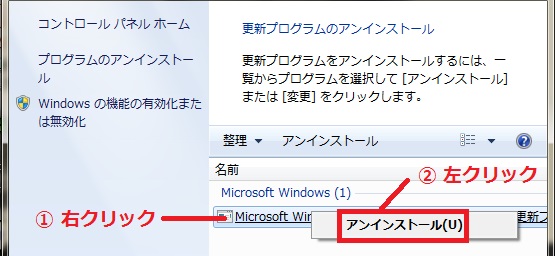
7.コンピューターからこの更新プログラムを
アンインストールしますか?と出るので
はいを選択
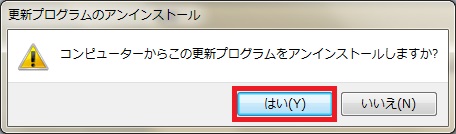
8.更新プログラムがアンインストールされる
までお待ち下さい。これには数分かかる
場合があります。と出るので待ちます。
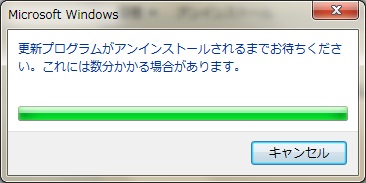
9.これらの変更を適用するにはコンピューター
を再起動する必要があります。と出るので
状況により、「今すぐ再起動する」か
「後で再起動する」のどちらかを選択
該当の更新プログラムが複数インストール
されていた場合は「後で再起動する」を
選択して5~8の操作を繰り返します。
EAをお使いの方は、ポジションを持って
おらず、しばらくポジションを持ちそうに
ないタイミングを見計らって再起動されて
下さい。
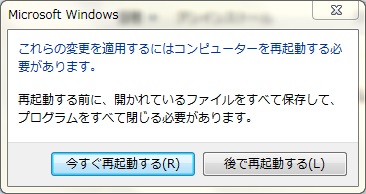
10.該当の更新プログラムを全てアンインストール
した後「後で再起動する」を選択した場合、
×ボタンをクリックして、後でタイミングを
見計らって再起動されて下さい。
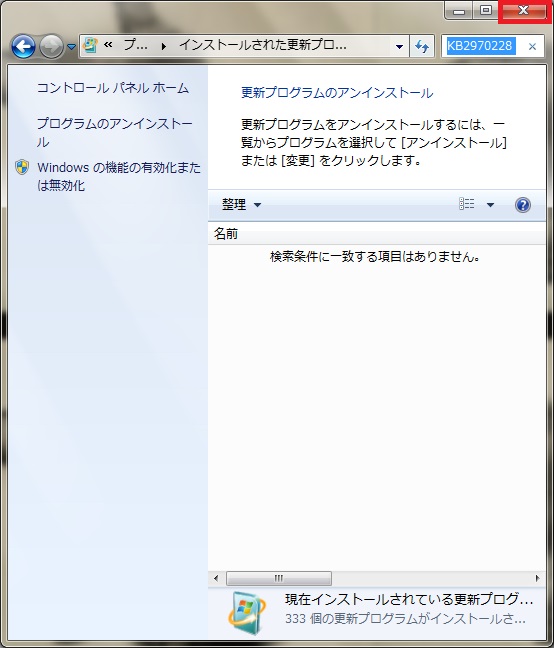
大変お疲れ様でした。
再起動をしましたら、以上で全ての操作は完了です。
MT4を稼動しているVPSやPC環境を正常に保つために
ご参考になりましたら幸いです^^
ご存知の通り、先日、MT4 Build 600より
古いMT4バージョンは、2014年8月1日を
もってサーバーへの接続が不可になるとの
ご連絡がありました。
そこで、Build600台の環境で機能して
いなかった下記特典を、Build600台の環境
で機能するように対応しましたので、
お知らせ致します。
・ MT4裁量トレード練習君プレミアムを使って
3以上の時間足で同時にバックテストする方法
Build646で実際に動作している様子を動画
に撮影してみました。
5分足を基準に、15分足、30分足、1時間足、
4時間足、日足の合計6チャートを同時に
動かしています。
※右下の全画面ボタンを押すと見易いです。
2014年6月20日現在、MT4裁量トレード練習君
プレミアム本体の、2つの時間足で同時に
バックテストする初期機能は、Build646に
対応されていないようですが、上記特典が
使えるようになりましたので問題ないです。
特典は、1度設定して気をつける点も何点か
確認されれば、初期機能と大差ない作業で
機能しますので。
作業といっても数秒で済みますし。
エントリーや決済、速度調整、ロットの変更、
インジケーターの導入など、他の基本機能は
もちろん使えることを確認しました。
【2014年7月31日追記】
MT4裁量トレード練習君プレミアムがBuild600台
に正式対応されましたので、2つの時間足で同時に
バックテストする初期機能がBuild600台でも動作
するようになりました。
また、当サイトでご提供させて頂いている
下記3EAは、以前お伝えしたとおりBuild 600台
でも特にプログラム上の影響はありません
のでご安心下さいませ。
・ HTMS-EA
・ Forex Fortune Cat
・ 恋スキャFX-改
以前もお伝えしましたが、MT4のBuild600台
では、今まで使っていたEAやインジケーター
は自動で新しい保存場所に移動されますが、
これから導入する場合、EAやインジケーター
の保存場所が変わります。
新しくEAやインジケーターを導入される方は
お気を付け下さいませ。
Build600台のEAやインジケーターの保存場所
※ 保存後はMT4を再起動する必要があります。
以上、ご参考になりましたら幸いです^^
Pepperstoneデモ口座の期限が切れたので
再取得しようとしたら、エラーになって
作れなかったというお悩みを読者さまより
頂きましたので、その解決方法をお話ししますね。
MT4のビルドも646まで進みまして、それに
伴い色々と仕様変更が進んでいるようです。
そこで、以下の方法でデモ口座のサーバー
を追加して選択することで、無事デモ口座を
再取得できましたので、ご参考にされて
下さいね。
つ・・・作れない!
どうすればいいんだー!!
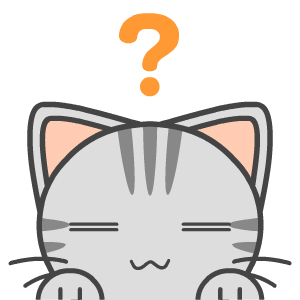
にゃんこ「何を悩んでいるのにゃ??」
まず、MT4の画面上部メニューから
「ファイル」→「デモ口座の申請」
を選択し、最初にデモ口座を作ったときと
同様にお客様情報のご入力に必要事項
を記入して「次へ」をクリックします。
次に、赤枠部分をクリックします。
赤枠部分をクリックしたら、Pepperstone
と入力してエンターキーを押します。
「Pepperstone-Demo02」サーバーを選んで
「次へ」をクリック
無事、デモ口座ができました。
「完了」をクリックします。
この内容は、公式サイトにも掲載されています。
なお、新しくMT4をインストールした場合は
最初から「Pepperstone-Demo02」が選択できる
ようになっています。
以上、お役に立ちましたら幸いです^^
P.S.
で・・・できた!

にゃんこ「なんて残酷なものを作ってるにゃっ!」
追記:下記4つともBuild600台に対応しました。
・ HTMS-EA
・ Forex Fortune Cat
・ 恋スキャFX-改
・ MT4裁量トレード練習君プレミアムを使って
3以上の時間足で同時にバックテストする方法
MT4がBuild600台になってから2ヶ月ほどが
経過しました。
MT4をビルドアップされた方は、現在、Build625
までビルドアップされておられるかと思います。
以前、ビルドアップの影響について記事を
書きましたがその経過報告を致します。
私もビルドアップして様子を見てみましたり、
ビルドアップされたご購入者さまからも状況を
ご報告いただいたりしたのですが、
当初の想定通り、当サイトでご提供させて
頂いている下記3EAは、特にプログラム上の
影響はありませんでした。
今までどおり、ロジックに沿って正確に取引
されております。
・ HTMS-EA
・ Forex Fortune Cat
・ 恋スキャFX-改
状況をお伝え下さったご購入者の皆様、
大変お忙しいところ、ご報告を頂き誠に
ありがとうございました^^
以前もお伝えしましたが、MT4のBuild600台
では、今まで使っていたEAやインジケーター
は自動で新しい保存場所に移動されますが、
これから導入する場合、EAやインジケーター
の保存場所が変わります。
新しくEAやインジケーターを導入される方は
お気を付け下さいませ。
Build600台のEAやインジケーターの保存場所
→ http://www.trend-stream.net/?p=12672
※ 保存後はMT4を再起動する必要があります。
また、残念ながらBuild600台の環境や
Build600台になったMT4をBuild509に
戻した環境では、当サイトでご提供させて
頂いている下記特典は引き続き機能して
おりません。
・ MT4裁量トレード練習君プレミアムを使って
3以上の時間足で同時にバックテストする方法
対処方法は、少し増えまして以下3つのいずれかです。
お好きなものをお選び下さい。
1. 販売者さまご提供のBuild509(FXDD社)を使う。
2. Build509のままビルドアップしない。
3. Build509のMT4自体を再ダウンロード
MT4裁量トレード練習君プレミアムは
MT4のビルドアップに伴いバージョンアップ
され、現在バージョン3.1ですが、
MT4 Build509(FXDD社)
(Build506とフォルダには記載されていますが
確認したところBuild509でした^^;)
にあらかじめセットされた状態で
ご提供されています。
このMT4 Build509(FXDD社)をご利用に
なりましたら、特典は正常動作します。
単純に今お使いのMT4をBuild509のまま
ビルドアップさせなければ問題ありません。
販売者さまご提供のMT4 Build509(FXDD社)
にセットされている以下2つを、
今お使いのMT4 Build509の同様の場所に
コピーしてご利用になりましたら、特典は
正常動作します。
・MT4 Training Premium Ver3.0.exe
(フォルダを1回開いたterminalがある場所に存在)
・MT4 Training Premium Ver3.0.ex4
(フォルダを1回開きexpertsフォルダを開いた場所に存在)
以前お伝えしましたが、Manabuさんのサイト
でBuild509のMT4を配布頂いております。
その後、Alpari Limited、PepperStone、FXDDの
MT4 Build 509も追加でアップロードして頂けました。
【Shared】
MT4 Build 509 ダウンロードはこちら
または
MT4 Build 509 [Alpari Limited ]ダウンロードはこちら
または
MT4 Build 509 [Pepper Stone]ダウンロードはこちら
または
MT4 Build 509 [FXDD]ダウンロードはこちら
からダウンロードされて下さいませ。
→ http://mt4fxeanow.blog.fc2.com/blog-entry-110.html
ダウンロードされたら解凍してください。
販売者さまご提供のMT4 Build509(FXDD社)
にセットされている以下2つを、
解凍したMT4 Build509の同様の場所に
コピーしてご利用になりましたら、特典は
正常動作します。
・MT4 Training Premium Ver3.0.exe
(フォルダを1回開いたterminalがある場所に存在)
・MT4 Training Premium Ver3.0.ex4
(フォルダを1回開きexpertsフォルダを開いた場所に存在)
以上、ご参考になりましたら幸いです^^
追記:下記4つともBuild600台に対応しました。
・ HTMS-EA
・ Forex Fortune Cat
・ 恋スキャFX-改
・ MT4裁量トレード練習君プレミアムを使って
3以上の時間足で同時にバックテストする方法
私の環境では、ペッパーストーンのデモ口座、
リアル口座ともに再起動しても自動ビルドアップ
されないのですが、
最近、MT4 Build509 が MT4 Build600~604 に
ビルドアップされた方がいらっしゃるかと思います。
Build509 から Build600~604 への変更点を
確認してみた限りでは、当サイトでご提供させて
頂いている下記3EAは、特にプログラム上の影響は
なさそうです。
・ HTMS-EA
・ Forex Fortune Cat
・ 恋スキャFX-改
MT4のBuild600~604では、今まで使っていた
EAやインジケーターは自動で新しい保存場所
に移動されますが、これから導入する場合、
EAやインジケーターの保存場所が変わります。
Build600~604のEAやインジケーターの保存場所
→ http://www.trend-stream.net/?p=12672
※ 保存後はMT4を再起動する必要があります。
ただ、しばらく試してみるまで絶対に大丈夫とは
言い切れません。
ご心配な場合は、Build600~604になったMT4を
Build509に戻す方法とビルドアップしなくする
方法が以下URLでご紹介頂いておりますので
お試しくださいませ。
→ http://www.softgate.co.jp/ja/resources/blog/item/20120206-avoid-updating-to-mt4-600-ja
記事中に記載のBuild509のexeファイルは、
コメント欄にも記載されていますが、
以下リンクから取得できます。
→ http://www15.zippyshare.com/v/94635386/file.html
上記リンクの右上にオレンジ色アイコン
「DOWNLOAD NOW」があります。
そちらからBuild509のexeファイルが
ダウンロードできます。
また、残念ながらBuild600~604の環境や
Build600~604になったMT4をBuild509に
戻した環境では、当サイトでご提供させて
頂いている下記特典は機能しないことが
確認されました。
・ MT4裁量トレード練習君プレミアムを使って
3以上の時間足で同時にバックテストする方法
対処方法は、Build509のMT4自体を再ダウンロード
することです。
下記サイトでBuild509のMT4を配布頂いております。
【Shared】
MT4 Build 509 ダウンロードはこちら
からダウンロードされて下さいませ。
→ http://mt4fxeanow.blog.fc2.com/blog-entry-110.html
※【MetaQuotes】
MT4 Build 509 Download
からはダウンロードしないでください。
なぜかBuild604がダウンロードされます^^;
↑ ↑ ↑ ↑ ↑ ↑
ブログ管理者のManabuさんよりリンクを削除いただきました^^
お忙しい中、わざわざご訂正していただきありがとうございます。
Metatrader4oldというファイルがダウンロード
されますので解凍してください。
Metatrader4old を開くとMetaTrader 4 509
というファイルが入っていますので、
これを普段どおり
ローカルディスク(C:)
→ MT4(ご自身で作ったファイル名)
の中にコピーしてお使いください。
MT4裁量トレード練習君プレミアムは
前バージョンver2.1をお使い下さいませ。
なお、このMT4のFX業者さまのデモ口座を
作ったことがない場合はデモ口座申請が
必要です。
NordGroupInv-Demo - Nord Group Investments Inc.
ForexTime-Standard-demo - ForexTime Ltd.
の2種類がありましたが、私は
NordGroupInv-Demo - Nord Group Investments Inc.
でデモ口座を開設してみました。
また、このMT4のFX業者さまは0.1ロットが
最小単位でしたのでお気を付け下さい。
MT4裁量トレード練習君プレミアムは
FX業者さまがどこであっても大きな影響を
受けませんが、どうしても
他FX業者さまのMT4 Build 509が必要な場合は
直接そのFX業者さまに交渉されると、
もしかしたらいただけるかもしれません
(未確認です)。
以上、ご参考になりましたら幸いです^^
本記事でご紹介したemijaさん謹製「MT4BackTester」は
さらに高機能なツールに生まれ変わりました。
MT4のEAのバックテストを自動で複数種類する方法2~超有料級・無料ツール~
【追記】MT4BackTesterは有料化されました。
MT4のバックテストを複数「EA・通貨ペア・
時間足」で自動的に実行する方法について
お話ししますね。
【今日の目次】
(1) バックテストの足枷
(2) バックテストの効率化ツール発見
(3) MT4BackTesterで「できること」「できないこと」
(4) MT4BackTesterのダウンロード
(5) MT4BackTesterの使い方
(6) まとめ
MT4のバックテストをする際、複数EA、
複数通貨ペア、複数時間足を測定
したい場合がありますよね。
しかし、MT4において、1度のバック
テストで実行できるのは、1個のEA、
1個の通貨ペア、1個の時間足のみです。
ですので、MT4で複数EA、複数通貨ペア、
複数時間足のバックテストをしたければ、
パソコンの前にはりついて何度もバック
テストを繰り返さなければなりません。
MT4でバックテストしたい数が少ないうちは
良いのですが、多くなってくるとかなり
しんどくなります(汗)
バックテストに疲れました。
自分探しの旅に出ます(*´∀`)ノシ
・・・早まらないでください(; ̄O ̄)
MT4のバックテストを複数「EA・通貨ペア
・時間足」で自動的に一気に実行するため
の素晴らしいツールをemijaさんが無料で
公開されていますので活用しましょう。
そのツールは「MT4BackTester」といいます。
ダウンロードページは後述します。
MT4BackTesterのおかげで、だいぶバック
テストに割く時間が軽減されました。
emijaさん、ありがとうございます (*´ω`)っ
とても便利なMT4BackTesterにも「できること」
と「できないこと」がありますので確認して
おきましょう。
◆ 複数「EA・通貨ペア・時間足」のバック
テストがMT4で自動的に連続的に実行され、
結果が自動で保存されるための助けをする。
(実際にバックテストを行うのはMT4で、
MT4BackTesterは外部からMT4を操作する
ツールです)
◆ 1つのEAで複数種類パラメータのバック
テストもいっぺんに測定&結果保存が可能。
◆ 最適化の結果は、結合して保存できる。
【追記】Build600以降の仕様変更が原因で、「最適化の結果は、結合して保存できなく」なりました。
◆ 同時に4つまでMT4が起動してバックテスト
できる。
◆ バックテスト期間は一回につき一種類
しか使えません。
◆ SpreadChanger(バックテスト時の
スプレッド変更ツール;無料)との
併用はできません。
(一つのバックテストが始まるごとに
MT4のログイン画面が表示されて、それを
手動でキャンセルしなければならないため)
【追記】SpreadChangerとMT4BackTesterを併用する方法
について、emijaさんに教えていただきました。
詳細は、上記「SpreadChanger」のリンク先に記載
しました。
◆ 通常のバックテスト結果は別々に保存
されます。結合はされません。
結合したい場合は「ReportManager」
(無料)を活用しましょう。
MT4BackTesterも万能ではないですが、
EAの最適なパラメータを探索するために、
長期間のざっくりとしたバックテスト
をしたい場合は、とても助かります。
それでは、emijaさんが開発した「MT4BackTester」
をダウンロードさせて頂きましょう。
ページの真ん中あたりに、
MT4BackTester
と書いたリンクがありますのでクリックして
ダウンロードします。
「MT4BackTester」
をクリックすると以下画面が表示されます
ので「ファイルを保存する」を選択して
「OK」をクリック。
ダウンロードが完了したら、ダウンロード
したフォルダの中にある「MT4BackTester.zip」
を解凍して、お好きな場所に保存します。
MT4BackTesterを使う前に、バックテストに
使用するMT4を起動して、3つの下準備をして
おきます。
1. ヒストリーデータの用意
MT4でヒストリーデータを取得する方法
を参照してください。
2. Visual Modeのチェックを外す。
MT4ツールバーの「Strategy Tester」ボタン
をクリックします。
すると、MT4の下部に「テスター」ウィンドウ
が表示されますので、Visual Modeのチェック
を事前に外しておきます。
3. 設定ファイル(.set)をEAと同じ名前で作成
「テスター」ウィンドウのExpert Advisor
でバックテストしたいEAを選択します。
EAを選択するには、あらかじめ、MT4の
「experts」フォルダに入手したEAの
「〇〇〇.ex4」ファイルをコピーしておく
必要があります。
詳細は、「MT4でEAを動かす方法」で確認
してください。
MT4でEAのバックテストをする方法
(1)バックテストの設定
◆ Expert properties
の「Testing」「パラメーターの入力」
「Optimization」タブを設定します。
設定を終えたら、「パラメーターの入力」
タブで「Save」ボタンをクリック。
設定ファイル(.set)をMT4でバックテスト
したいEAと同じ名前で保存し、作成します。
(設定ファイルはMT4フォルダ-testerフォルダ
に保存されます)
同じEAで複数パラメータを使い、MT4で
バックテストしたい場合があると思います。
その場合は、MT4フォルダ-expertフォルダ
に入れてあるEAのex4ファイルをバックテスト
したいパラメータの数だけコピーして、
右クリック「名前の変更」でそれぞれ名前
を被らないように変えておきます。
その後、上記と同様に、設定ファイル(.set)
をMT4でバックテストしたいEAと同じ名前で
保存し、作成・・・を1つの名前のEAについて
1つずつ行います。
下準備ができたら、MT4を閉じ「MT4BackTester」
を起動します。
そうすると、以下ウィンドウが表示
されます。
各項目の意味を以下に示します。
◆ 同時起動数
MT4を同時に複数使ってバックテスト
したいときに選択します。
最大4つ同時稼動します。
同時に起動しますので、異なるEAや、
同じEAで異なるパラメータを使って
MT4でバックテストしたい場合、時間
短縮できます。
◆ インストールフォルダ
バックテストしたいEAのex4ファイル
をexpertフォルダに入れてある、MT4
フォルダを選択します。
「選択」をクリックした後、例えば、
コンピューター → ローカルディスク(C:)
MT4 → MetaTrader - Pepperstone (MT4フォルダ)
を選択し、「OK」をクリックします。
同時起動数の項目で2以上を選んだ場合は
選択した数だけMT4フォルダを選択します。
MT4フォルダを選択すると、右にEAが表示
されますので、クリックしてバックテスト
したいEAを選びます。
複数選びたい場合は、PCキーボードの
「Ctrl」キーを押しながらクリックすると
複数選択できます。
◆ 通貨ペア
MT4でバックテストしたい通貨ペアを
測定したい分だけ選択します。
◆ 時間
MT4でバックテストしたい時間足を測定
したい分だけ選択します。
◆ モデル
バックテストの精度を選択します。
【Every tick】
最も小さい時間足の値動きデータを使って、
最も正確な精度でバックテストします
(精度を最大にするには1分足のヒストリー
データが必要です)。
【Control points】
バックテストしたい時間足より小さい
時間足を使って、1本のローソク足に
つき12個のControl pointを作り、
中間の精度でテストします
(M30ならM15以下のヒストリーデータ
が必要です)。
【Open Prices Only】
バックテストしたい時間足の始値のみ
を使って、最も速くテストします。
(EAのロジックによりどのモデルがどの程度
の精度になるかは変わります。精度を最大に
するには1分足を用意してEvery tickを選び
ましょう)
◆ 最適化
EAのパラメーターの最適値を調べたい
場合はチェックします。
◆ 結果を結合
最適化したバックテスト結果を結合して
保存します。
◆ 期間指定
チェックをしなければヒストリーデータが
ある期間すべてがバックテスト対象になり
ます。
チェックを入れたなら、開始日と終了日の
日付を設定します。
◆ 結果を上書く
前回、MT4BackTesterで保存したバックテスト
結果で同じ名前のファイルを上書きします。
◆ 実行前に結果をクリア
前回、MT4BackTesterで保存したバックテスト
結果をすべて削除します。
◆ バックテスト実行
クリックするとバックテストをスタート
します。
バックテストに使用するMT4を起動して
おく必要はありません。
MT4が自動で起動され、1つ目のバック
テストが開始されます。
1つ目のバックテストが終了したら
自動的にMT4が閉じられます。
これが2つ目以降のバックテストでも
繰り返され、すべて完了したら以下
メッセージが表示されて終了です。
「OK」をクリックし、MT4BackTester
を閉じてください。
バックテストの結果は、MT4フォルダの
\tester\MT4BackTester\の下に保存され
ます。
(MT4BackTesterフォルダは自動作成され
ています)
ファイル名は EA名_+通貨ペア+時間で
htmlファイル(すべての結果)と
gifファイル(資産推移のグラフのみ)
が出力されます
(koisukyaFX-kai-_EURUSDM1.html など)。
保存内容は通常のバックテスト結果と
同じです。
また、txtファイルも作られていますが、
これは、MT4BackTesterがバックテスト
前に生成しています。
このtxtファイルには、それぞれのバック
テスト条件が記されています。
これを順次読み込むことで、自動的に
連続的にバックテストが行える仕組みに
なっています。
以上で、MT4のEAのバックテストを自動で
複数種類する方法が完了です。
お疲れ様でした^^
◆ MT4において、1度のバックテストで実行
できるのは、1個のEA、1個の通貨ペア、
1個の時間足のみ。
◆ MT4BackTesterでバックテストをすると
複数「EA・通貨ペア・時間足」が自動的
に一気に実行でき、結果が自動保存される。
◆ MT4BackTesterを使うにあたり、バック
テスト期間は一回につき一種類までで、
SpreadChanger(バックテスト時の
スプレッド変更ツール)との併用は
できないる。
◆ MT4BackTesterは、EAの最適な
パラメータを探索するために、
長期間のざっくりとしたバック
テストをしたいとき活躍できる。
◆ emijaさんをワッショイしましょう。
(┘´▽`)┘-ワッショイワッショイ
 禁断の世界 FX初心者が30年で10万を
禁断の世界 FX初心者が30年で10万を
1億にするための入門講座
FX(外国為替証拠金取引)初心者が30年間
で10万円を1億円にするためのノウハウを
公開中♪
FXはしょせんギャンブル??? FXはごく一部の選ばれた人間しか勝てない???
そんなことはありません!!!
FXで資産を増やすために必要なのは多少の投資とやる気だけです(・∀・)9
あなたもFXでいっぱい資産を増やして自由な暮らしと安心な老後を手に入れませんか?

メルマガをご登録頂いた方、限定で無料プレゼント
今ならメルマガをご登録頂いた方にもれなく、口座状況
の途中経過 確認ツール「ネコの眼」(MT4で動作
するEA)を無料プレゼントさせて頂きます。
ネコの眼を活用すると、ポジションを持っている間、
ローソク足が切り替わったタイミング(始値)で
定期的にメールやアラートにより口座状況の確認
ができます。
サインツールやFX自動売買(EA)を使ったトレード、
裁量トレードを行っている際、口座状況の途中経過が
ついつい気になってしまわれる貴方の不安を和らげる
ためにお役に立てましたら幸いです。
※ 無料プレゼントはご登録頂いたメールアドレスに
お届けしますのでお時間のある際にご確認下さいね。